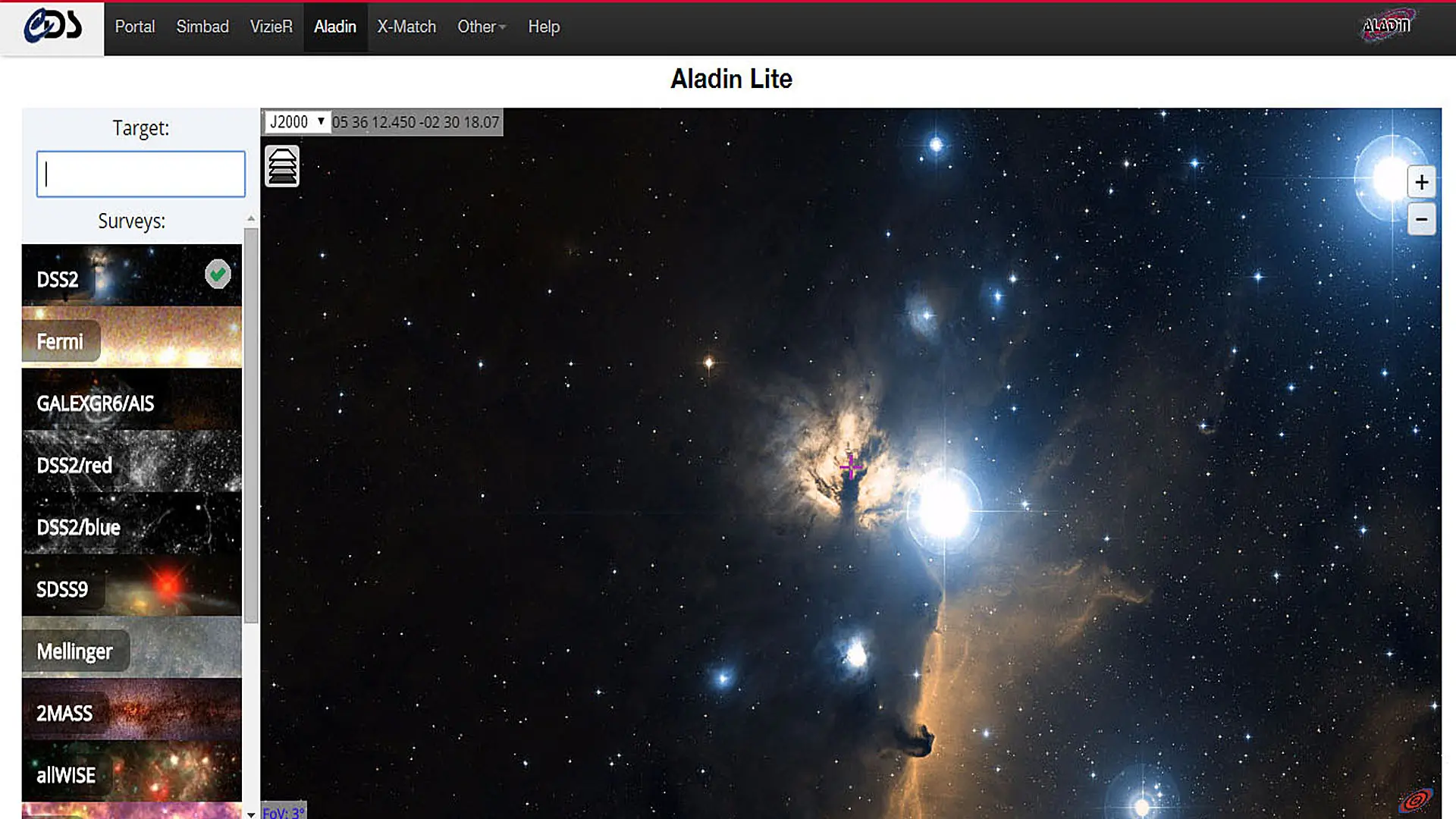Un concepto erróneo común es que la astrofotografía de calidad requiere software costoso como PixInsight (€250+) o Adobe Photoshop (€55+/mes). La realidad es que existen herramientas profesionales completamente gratuitas y de código abierto que producen resultados indistinguibles de software comercial.
Esta guía te llevará a través de un flujo de trabajo completo usando SIRIL (apilado y edición), DeepSkyStacker (apilado alternativo), GIMP (edición avanzada), y herramientas complementarias como Starnet++, GraXpert, todas disponibles gratuitamente.
Parte 1: Fundamentos Técnicos – Archivos de Calibración
Antes de procesar, debes entender los archivos de calibración que eliminan imperfecciones del sensor.
Tipos de Archivos de Calibración
1. DARK (Fotogramas Oscuros):
Qué son: Fotografías tomadas con el objetivo tapado en total oscuridad, mismo tiempo de exposición que imágenes de luz (Lights).
Por qué son necesarios: Cada píxel del sensor produce “ruido térmico” que aumenta con temperatura y tiempo de exposición. Los Darks capturan este ruido para restarlo después.
Cómo tomarlos:
- Tapa el objetivo completamente (caja de cartón opaca)
- Cámara en modo Manual (M)
- Tiempo de exposición: EXACTAMENTE igual que tus Lights (ejemplo: si Lights son 30 seg, Darks deben ser 30 seg)
- Cantidad: Mínimo 5-10, idealmente 20+
- Crítico: Temperatura del sensor debe coincidir. Toma Darks DESPUÉS de sesión fotográfica cuando temperatura ambiente es la misma
Patrón esperado: La imagen Dark muestra puntos blancos (píxeles “hot”), gradiente térmico, y granulado general.
2. BIAS (Offset):
Qué son: Fotografías con exposición mínima (1/máx de cámara, típicamente 1/4000), objetivo tapado.
Por qué: Capturan solo el “ruido de lectura” del sensor, diferente del térmico.
Cuándo usarlos: Si tu cámara tiene tiempos de exposición muy cortos (<2 segundos). Muchas astrofotografías NO requieren Bias porque el Dark ya los incluye.
Cómo tomarlos:
- Objetivo tapado
- Modo Manual (M)
- Tiempo 1/máxima velocidad de tu cámara (ej: 1/4000 seg)
- Cantidad: 5-10 suficiente (no dependen de temperatura)
3. FLAT (Campos Planos):
Qué son: Fotografías de una superficie uniformemente iluminada (cielo crepuscular, pantalla blanca).
Por qué: Eliminan viñeteado (oscurecimiento en bordes), polvo en filtros, defectos de óptica.
Importancia: Probablemente la calibración MÁS importante. Sin Flats, problemas como viñeteado son casi imposibles de corregir en post-producción.
Cómo tomarlos (complejo, pero tutorial disponible en YT):
- Apunta telescopio a cielo crepuscular uniformemente iluminado (amanecer/atardecer)
- Objetivo SIN protección (necesita luz)
- Modo Manual (M)
- Tiempo: Ajusta hasta que histograma esté en rango 30-50% (compromiso entre señal y ruido)
- ISO: MISMA que Lights
- Cantidad: 10-20 por ISO/instrumento diferente
- Crítico: Cada instrumento óptico diferente requiere Flats propios
4. DARK FLAT (Oscuro del Flat):
Qué son: Fotografías oscuras del mismo tiempo de exposición que Flats.
Por qué: Calibran los Flats mismos, eliminando ruido térmico de las exposiciones Flat.
Cómo tomarlos:
- Idéntico a Flat pero objetivo TAPADO
- Tiempo: Exactamente igual que Flat
- Cantidad: 3-5 suficiente
Estructura de Carpetas Recomendada
Sesión_Observación_2025-11-23/
├── Lights/
│ ├── NGC_7000_light_001.CR3
│ ├── NGC_7000_light_002.CR3
│ └── ... (20-50 imágenes)
├── Darks_30s/
│ ├── Dark_30s_001.CR3
│ └── ... (20 imágenes)
├── Darks_5s/
│ └── ... (si hiciste Bias)
├── Flats_ISO3200/
│ ├── Flat_ISO3200_001.CR3
│ └── ... (15 imágenes)
└── DarkFlats_ISO3200_Exp5s/
├── DarkFlat_001.CR3
└── ... (5 imágenes)
Formato: RAW (CR3 Canon, NEF Nikon, ARW Sony, etc.).
Parte 2: Software Principal – SIRIL (Recomendado)
SIRIL (Siril Img Realization Library) es probablemente la herramienta MÁS poderosa y fácil para procesamiento astronómico gratuito.
Características principales:
- Apilado automático de imágenes
- Calibración automática (Darks, Flats, Bias)
- Eliminación de gradientes (ciel glow)
- Calibración de color automática
- Edición de niveles, saturación, claridad
- Compatible: Windows, macOS, Linux
Instalación
Descarga: siril.org
Versión recomendada: Última versión estable (1.2.0+)
Flujo de Trabajo Básico en SIRIL
Paso 1: Crear Proyecto y Definir Directorio
- Abre SIRIL
- Presiona icono “carpeta” en esquina superior izquierda
- Selecciona carpeta raíz donde están Lights, Darks, Flats, etc.
- SIRIL automáticamente reconoce estructura
Paso 2: Procesamiento de Imágenes (Conversión)
Por qué: SIRIL trabaja con archivos FITS (astrofotografía estándar), no RAW directamente.
Cómo:
- Menú: “Conversión” → “Convertir a FITS”
- Selecciona carpeta “Lights”
- Preservar RAW: Mantén checkboxes “Bayerpat” (patrón de color)
- Ejecutar
Resultado: Carpeta “Lights” contiene archivos .fits convertidos.
Repetir para: Darks, Flats, DarkFlats (si existen).
Paso 3: Crear Archivos Maestros de Calibración
Concepto: Promediar múltiples Darks, Flats, DarkFlats crea versiones “maestras” de ruido más bajo.
Pasos:
- Abre carpeta Darks_30s en SIRIL
- Menú: “Imagen” → “Darks” → “Apilar Darks”
- Automáticamente suma y promedia todos los Darks
- Resultado: “master_dark_30s.fits”
- Repite para Flats_ISO3200:
- Abre carpeta Flats
- “Imagen” → “Flats” → “Apilar Flats”
- Resultado: “master_flat_ISO3200.fits”
- Para DarkFlats:
- Abre carpeta DarkFlats
- “Imagen” → “Darks” → “Apilar Darks”
- Resultado: “master_darkflat.fits”
Paso 4: Calibración Automática de Lights
Este es el paso mágico donde SIRIL aplica todo automáticamente:
- Abre carpeta Lights en SIRIL
- Menú: “Procesamiento” → “Calibración”
- Completa diálogo:
- “Usar Master Dark”: Selecciona “master_dark_30s.fits”
- “Usar Master Flat”: Selecciona “master_flat_ISO3200.fits”
- “Usar Master DarkFlat”: Selecciona “master_darkflat.fits”
- Aplica
- SIRIL automáticamente calibra cada Light
Resultado: Carpeta “Lights” ahora contiene imágenes calibradas, limpias de ruido térmico y viñeteado.
Paso 5: Apilado Automático
Concepto: Alinea y suma múltiples imágenes para reducir ruido ~√N.
Pasos:
- En carpeta Lights (calibradas), menú: “Procesamiento” → “Apilado”
- Opciones:
- Método de registro: “PSF” (recomendado para cielo profundo)
- Método de apilado: “Media” (promedia píxeles), no “Suma”
- Normalización: Activada (ajusta brightnesses inconsistentes)
- Ejecutar
Espera: 5-30 minutos dependiendo número de imágenes.
Resultado: Imagen única apilada “result_*.fits” con ruido dramáticamente reducido.
Paso 6: Astrometría (Identificación de Coordenadas)
Opcional pero útil: Identifica exacta posición celestial de tu imagen.
Pasos:
- Carga imagen apilada resultado: “resultado” → “Abrir”
- Menú: “Astrometría” → “Resolver online”
- SIRIL identifica automáticamente qué zona del cielo fotografiaste
Beneficio: Permite después usar herramientas de análisis astronómico.
Paso 7: Procesamiento de Imagen Automático
Script profesional integrado: SIRIL contiene script que automáticamente estira, calibra color, reduce gradientes.
Pasos:
- Menú: “Scripts” → “Generic” → “AutoStretch”
- Automáticamente aplica:
- Eliminación de gradientes de luz zodiacal/contaminación lumínica
- Calibración de color
- Estirado de histograma (mejora contraste)
- Reducción de bandas de color
Resultado: Imagen lista para edición fina.
Parte 3: Apilado Alternativo – DeepSkyStacker (DSS)
Si prefieres interfaz gráfica más simple o necesitas apilado especializado (cometas, objetos móviles).
Ventajas de DeepSkyStacker
- Interfaz muy simple (3 pasos)
- Apilado especializado: Cometas, asteroides, satelites
- Cross-platform: Windows principalmente, Linux con Wine
Flujo Básico
- Abre DeepSkyStacker
- Menú: “Archivo” → “Añadir Archivos de Luz”
- Selecciona todos tus Lights (RAW o FITS)
- Menú: “Registro” → “Seleccionar Todo” → “Registrar Imágenes Seleccionadas”
- Automáticamente detecta estrellas, alinea imágenes
- Menú: “Apilado” → Elige opciones (típicamente “Media”)
- Ejecutar
- Resultado: “light_16bit.tif” (apilado sin calibración, más rápido que SIRIL)
Nota: DSS NO calibra con Darks/Flats nativamente (versión antigua), pero útil para apilado rápido.
Parte 4: Edición Avanzada – GIMP (Libre)
Una vez apilado en SIRIL o DSS, necesitas edición fina: niveles, saturación, eliminación de contaminación lumínica.
Instalación
Descarga: gimp.org (gratuito, código abierto).
Técnica 1: Apilado Manual en GIMP (Si SIRIL No Disponible)
Concepto: Cargar múltiples imágenes como capas, alinear manualmente, combinar.
Pasos:
- Abre GIMP → “Archivo” → “Abrir como Capas”
- Selecciona todas tus imágenes Light (5-10)
- Resultado: Stack de capas en panel derecho
- Alineación manual:
- Selecciona capa superior (no referencia)
- Herramienta “Movimiento” (M)
- Amplía a 100% en ventana principal
- Selecciona estrella de referencia visible en capa inferior
- Mueve capa superior hasta alinear estrella perfectamente
- Anclar capa: Ctrl+H para fusionar
- Repetir proceso para cada capa
- Una vez todas alineadas:
- Cambiar modo de capa: “Pantalla” (Screen) en lugar de “Normal”
- Opacidad: 25-50% por capa excepto base (100%)
- Resultado: Imagen apilada con ruido reducido
Técnica 2: Edición de Imagen Apilada
Paso de edición profesional post-apilado:
- Abre imagen apilada (SIRIL resultado o DSS tif)
- Menú: “Imagen” → “Modo” → “Cambiar a RGB” (si es monocromo)
- Niveles: Herramienta “Niveles” (Ctrl+L)
- Arrastra slider izquierdo (negros) ligeramente derecha
- Arrastra slider medio (gammas) izquierda para brightening
- Resultado: Contraste mejorado sin saturation
- Curvas: Herramienta “Curvas” (Ctrl+M)
- Crea pequeña “S-curve” (abajo izquierda hacia abajo, arriba derecha hacia arriba)
- Esto aumenta contraste preservando tones
- Desaturación de luz zodiacal:
- Menú: “Colores” → “Desaturar” → “Desaturar” (Shift+Ctrl+U)
- Selecciona opción “Lightness”
- Reduce opacidad a 30-50%
- Efecto: Elimina colores falsos de contaminación, mantiene estructura blanca
- Máscara radial (avanzado):
- Crea máscaras en Photoshop importables a GIMP
- Realza Vía Láctea centro diferente de bordes
- Exportar: “Archivo” → “Exportar Como” → JPG (calidad 95)
Parte 5: Herramientas Complementarias Gratuitas
Starnet++: Separación de Estrellas
Función: Separa imagen en dos: mapa de estrellas puro, y imagen SIN estrellas.
Descarga: starnetastro.com
Por qué es útil:
- Edita nebulosa/galaxia SIN afectar estrellas
- Edita estrellas SIN afectar nebulosa
- Después recompon ambas capas
Pasos:
- Abre Starnet++
- Carga imagen FITS/TIFF
- “Procesamiento” → “Remover Estrellas”
- Genera dos archivos: “_no_stars.fits” y “_stars.fits”
- En GIMP:
- Abre como capas
- Edita “_no_stars” con saturación alta
- Edita “_stars” moderadamente
- Fusiona capas
GraXpert: Eliminación de Gradientes
Función: Elimina automáticamente gradientes de luz zodiacal, contaminación lumínica.
Descarga: graxpert.com
Pasos:
- Abre GraXpert
- Carga imagen
- “Background Extraction”
- Automáticamente detecta y crea modelo de gradiente
- Sustrae gradiente de imagen original
Resultado: Cielo uniformemente oscuro.
Otros Complementos Gratuitos
AstroImageJ: Fotometría, medición de objetos astronómicos
PIPP: Pre-procesamiento de imágenes planetarias
Registax: Apilado especializado planetario (limitado en versión gratuita)
Parte 6: Flujo Completo – Paso a Paso Integrado
Escenario: Tienes 30 imágenes de nebulosa NGC 7000, Darks, Flats
En Campo (Captura)
✅ Captura 30 Lights + 20 Darks (después sesión) + 15 Flats (al atardecer) + 5 DarkFlats
En Casa – Procesamiento SIRIL
- Conversión a FITS
- Abre SIRIL → Define carpeta proyecto
- “Conversión” → Convertir Lights, Darks, Flats, DarkFlats a FITS
- Maestros de Calibración
- Abre carpeta Darks → Apilar Darks
- Abre carpeta Flats → Apilar Flats
- Abre carpeta DarkFlats → Apilar Darks (genera master_darkflat)
- Calibración de Lights
- Abre carpeta Lights
- “Procesamiento” → “Calibración”
- Selecciona master_dark, master_flat, master_darkflat
- Resultado: Imágenes limpias
- Apilado
- “Procesamiento” → “Apilado”
- Método: PSF, Media, Normalizado
- Resultado: result_stacked.fits
- Auto-procesamiento
- “Scripts” → “AutoStretch”
- Genera result_stretched.fits
En Casa – Edición Fina GIMP
- Abre imagen apilada en GIMP
- Niveles: Ctrl+L, ajusta para contraste
- Starnet: Importa en Starnet++, genera _no_stars.fits
- Edición diferenciada:
- _no_stars: Aumenta saturación 30-50%
- _stars: Claridad moderada
- Recomposición: Combina capas en GIMP
- Exportar: JPG 95%
Tiempo Total
- SIRIL apilado: 15-30 minutos (automático)
- GIMP edición: 20-40 minutos (manual)
- Total: ~1 hora para imagen profesional
Parte 7: Comparativa de Software
| Software | Función | Ventajas | Desventajas | Curva Aprendizaje |
|---|---|---|---|---|
| SIRIL | Apilado + edición | Automático, profesional, gratuito | Interfaz no tan pulida | Media |
| DeepSkyStacker | Apilado rápido | Interfaz simple, especializado | Sin calibración nativa | Baja |
| GIMP | Edición general | Potente, gratuito, 2D general | No especializado astronomía | Media |
| Starnet++ | Separación estrellas | Algoritmo IA, impecable | Otro programa más | Baja |
| GraXpert | Eliminación gradientes | Automático, exacto | Otro programa más | Baja |
| Pixinsight | Profesional todo-en-uno | Estándar industria | €250, curva aprendizaje alta | Alta |
Parte 8: Troubleshooting Común
Problema: Apilado produce imagen borrosa
- Solución: Aumenta número de imágenes (mínimo 5), verifica alineación
Problema: Artefactos en bordes después apilado
- Solución: Usa opción “Recortar” (crop) en SIRIL para eliminar bordes problemáticos
Problema: Colores anómalos (magenta/verde)
- Solución: Usa GraXpert, luego ajusta balance de blancos en GIMP
Problema: Ruido excesivo aún después apilado
- Solución: Más imágenes (ruido ∝ 1/√N), o aplica “Denoise” sutilmente
Problema: Estrellas tienen “alas” o artefactos
- Solución: Verifica que imágenes no estén sobre-expuestas, aumenta apilado calidad
Gratuito No Significa Inferior
Las herramientas profesionales SIRIL, GIMP, Starnet++, GraXpert producen resultados indistinguibles de software comercial.
La inversión requerida: $0 + tiempo de aprendizaje ~10 horas de tutoriales YouTube.
El resultado: Imágenes astronómicas de nivel profesional desde tu computadora portátil.
La astrofotografía de calidad es accesible a todos. El único límite es tu telescopio y cielo nocturno, no tu cartera.